Aktivieren bzw. Deaktivieren der Kamera
In großen Meetings ist es häufig unvorteilhaft, wenn alle die dem Meeting beiwohnen die Kamera angeschaltet haben. Das geht schnell auf die Bandbreite und führt zu Problemen während des Meetings. Daher kann es notwendig sein, die Kamera zu deaktivieren.
Es gibt zwei Möglichkeiten zu verhindern, dass Besprechungsteilnehmer während Besprechungen ihre Kamera einschalten.
Die eine ist es vor der Besprechung in den Besprechungsoptionen die Option Kamera für Teilnehmer zulassen? zu deaktivieren.
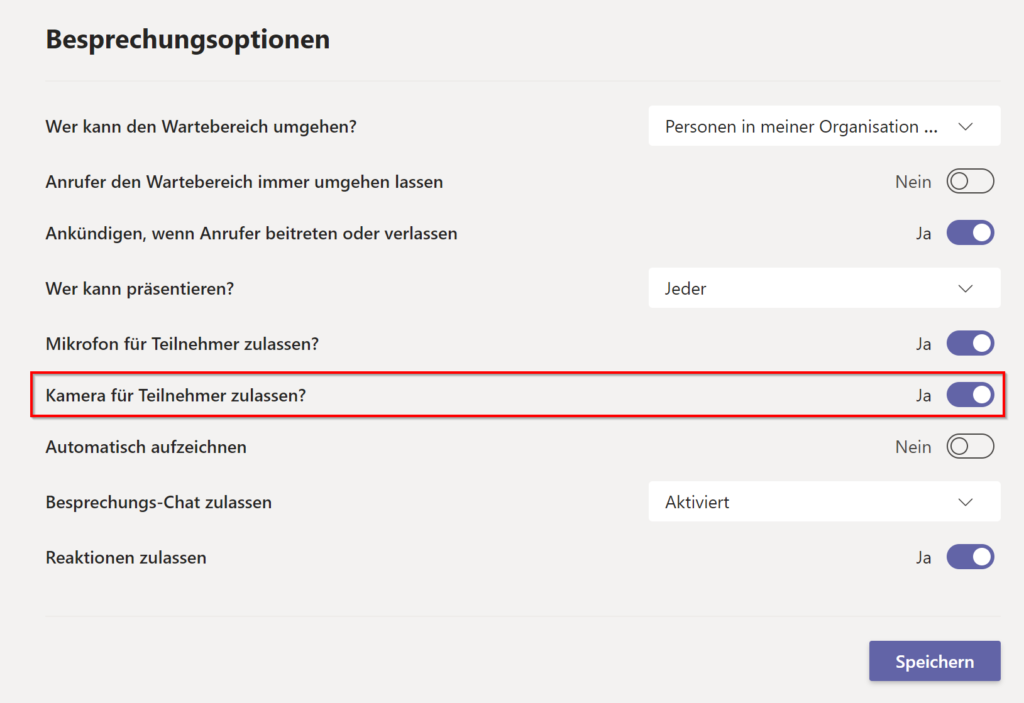
Während der Besprechung hingegen können der Organisator und die Referenten die Kameras aller oder einzelner Teilnehmer deaktivieren. Dafür klicken Sie bitte neben dem Teilnehmer die Option Weitere Optionen  . In dem Kontextmenü finden Sie dann die Option Kamera für Teilnehmer deaktivieren. Diese dann bitte auswählen.
. In dem Kontextmenü finden Sie dann die Option Kamera für Teilnehmer deaktivieren. Diese dann bitte auswählen.
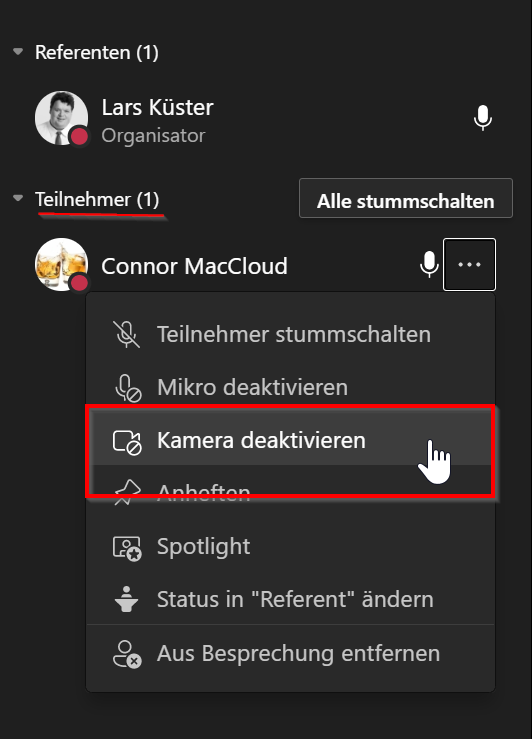
Bitte beachten Sie dabei, dass der Status der Person, deren Kamera deaktiviert werden soll, Teilnehmer sein muss. Bei Referenten und Organisatoren besteht diese Option nicht.
Wir hoffen, dass wir Ihnen mit dieser Information haben helfen können.
Sollten Sie Fragen, Anregungen oder Wünsche haben, dann wenden Sie sich bitte an uns. Gerne helfen wir Ihnen weiter.
Sie haben Bedarf an Unterstützung oder an Schulungen? Dann rufen Sie uns an oder senden uns eine unverbindliche Anfrage.
Wir freuen uns auf Sie.
Ihr Competence-Team der mso365.cloud OG



No responses yet